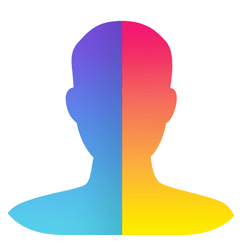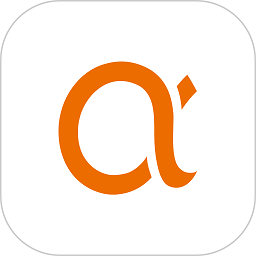vivo手机如何与电脑连接
在当今高度数字化的时代,vivo手机因其优秀的性能和丰富的功能受到了众多用户的青睐。为了提高工作效率和生活便捷性,将vivo手机与电脑进行连接显得尤为重要。本文将详细指导您如何实现vivo手机与电脑之间的无缝连接,让您在工作和娱乐中更加得心应手。
准备工作
在开始连接之前,请确保您的设备满足以下条件:
1. 您的vivo手机需要支持usb数据传输功能。
2. 请确认您的电脑操作系统为windows或macos。

3. 准备一条数据线,用于连接vivo手机和电脑。
4. 确保您的vivo手机和电脑都已安装最新的系统更新。
连接方法
要实现vivo手机与电脑之间的连接,您可以选择使用usb数据线连接或通过无线方式连接。
方法一:使用usb数据线连接
1. 使用随vivo手机附带的数据线,将手机与电脑连接。
2. 在手机屏幕上弹出的“usb充电”选项中,选择“文件传输”模式。
3. 此时,电脑会自动识别并打开手机存储界面。您可以在电脑上直接访问手机中的文件,如照片、视频等。
4. 您也可以使用第三方软件(如imazing)来管理手机中的联系人、短信、应用程序等信息。
方法二:使用无线方式连接
1. 打开vivo手机上的“互传”功能。在设置中找到“互传”选项,并开启该功能。
2. 在电脑上下载并安装“互传助手”软件。
3. 打开电脑上的“互传助手”,点击左上角的“添加设备”按钮。
4. 在手机上打开“互传”页面,点击屏幕中央的“添加设备”按钮。
5. 手机和电脑成功连接后,即可实现文件的无线传输。您可以通过拖拽的方式在电脑上直接向手机发送文件,也可以将手机中的文件拖拽到电脑上。
常见问题及解决办法
1. 连接过程中出现错误提示。请检查手机和电脑是否正确设置了相关权限。如无法解决,请尝试重启设备或更换数据线。
2. 文件传输速度慢。请检查网络状况,确保手机和电脑处于同一局域网内。此外,尽量避免在高峰时段进行文件传输,以免影响传输速度。
3. 无法识别手机。请检查数据线是否正常工作,或者尝试更换其他数据线进行测试。如果仍然无法解决问题,请尝试重新启动手机和电脑。
结语
通过以上介绍,相信您已经掌握了如何将vivo手机与电脑进行连接的方法。无论是使用usb数据线还是无线方式连接,都可以轻松实现手机与电脑之间的无缝连接。希望这些技巧能够帮助您更好地利用vivo手机的功能,提升工作效率和生活质量。